我が家には3台のiPhoneがありそろそろバックアップをしないといけないのですが、Windows PCからMacbook Airに乗り換えたためにバックアップに必要な容量が全く足りていません。
2台が128GB、1台が64GBあり合計でも軽くAirの容量を超えてしまっています。そのうちの1台は買い替えを検討中、運悪く128GB、バックアップしたくても無理?嫁のiPhoneで使用メモリーは写真がほとんどで限界に達しているようです。写真だけバックアップを取り容量を少なくしてからAirにバックアップとも考えたのですが後の2台もそのうちバックアップが必要になるになるので何とかならないか?でネットで検索、見つけました解決策。
外付けのHDDへバックアップ ファイルを保存する方法。でもどのサイトも1台のiPhoneを対処としたものとなっています。とりあえず試してみることにしました。
バックアップを始める前の事前準備
外付けHDDにバックアップを行う前にやっておいた方がいいことをまとめてみました。
これをしなかったために何度もやり直しをすることになってしまいました。
・ターミナル アプリをフルディスクアクセスに変更
・外付けHDDの保存先の確認
・Macbooki Airをしっかりと充電しておくこと
とりあえずこの3点は始める前にやっておいた方がいいです。
ターミナルをフルディスクアクセスに変更していないとエラーになり先に進まない。今回はこれで何度もやり直しとなってしまった。コマンドでパーミッショエラーになっていることになかなか気づかず(ちゃんと読んでなかっただけ)半分あきらめ状態に。
そして外付けHDDの保存先、これはなんでもOK、ただフォルダーに名前をつける際にはスペースを入れないこと。”iPhone Backup”でスペースを入れてフォルダーを作成したのですが、これも失敗。何度やってもうまくいきませんでした。スペースを除いて”iPhoneBackup”にするとすんなりと先に進みました。要注意です!
iTunesを使ってバックアップ開始
iTunesを使ってAirにバックアップをします。その後外付けHDDにバックアップファイルを移動。
3台のうち一番容量の少ないiPhoneを選んで進めます。
iTunesでのバックアップが終了したら
”/Users/ユーザー名/Library/Application Support/MobileSync/backup/~”
のbackupフォルダーごと外付けHDDの保存先へコピーし、元のbackupファイルは削除し移動完了です。
”/Users/ユーザー名/Library/Application Support/MobileSync” の状態になります。
ここまで終わればあと少しで全ての作業が完了です。複数台iPhoneがある場合は別ですが、移行の設定はほぼ終わりに。
ターミナルを使ってバックアップ先を変更
ここが一番のメインになります。
作業自体はコマンドを入れて実行するだけなので簡単ですが、少し注意が必要です。そしてコマンドを実行したら最後に再度バックアップを行いバックアップファイルの更新時間を確認して更新されていれば成功となります。
入力コマンドは
ln -s /Volumes/外付けHDD名/バックアップ先フォルダー名/Backup /Users/ユーザー名/Library/Application Support/MobileSync”
となります。ハイライトした”ln -s /”と”Backup ”の後にスペースを入れることに注意。スペースが抜けるとうまく実行できませんので。
コマンドでは、”MobileSync”のフォルダーに外付けHDDのバックアップ先フォルダーのショートカットを作成しなさいというものです。iTunesのバックアップは”MobileSync”のフォルダー内の”backup”フォルダーにバックアップを行うようになっているのでフォルダーがなければ新規作成、あればそこに行うことになす。それがショートカットかどうかの判断はしないようです。
残りの2台のiPhoneもバックアップ
2台目以降は通常通りにiTunesでバックアップを行なえばそのまま外付けHDDへバックアップされます。ちゃんとできるか定かではなかったので、2台目も容量の少ないもので行いましたが問題なくでき、3台とも外付けHDDへバックアップを取ることができました。
初めから外付けHDDにバックアップを行うこともできるかも?
今回は初めにMackbook Airにバックアップを行い、その後ファイルを移動して進めましたが、初めから外付けHDDに”backup”フォルダーを作成してターミナルで保存先を指定しておけばできると思います。iTunesとiPhoneで同期をしないとAir側に”/Users/ユーザ名/Library/Application\ Support/MobileSync”のMobileSyncのフォルダーは作成されませんが、自分で作成すれば初めから外付けHDDにバックアップを行う事ができるかもしれません。今回は3台のバックアップ作業が終わったので試していませんが….。



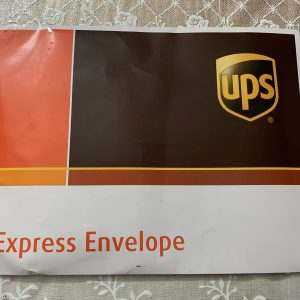

コメント